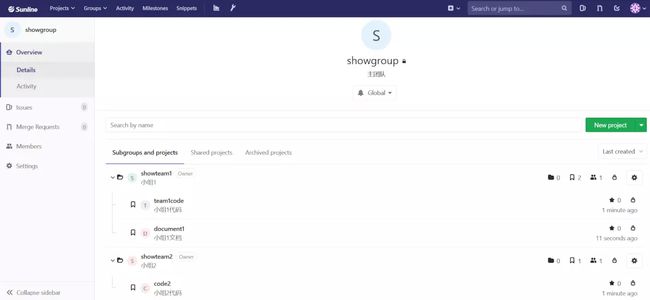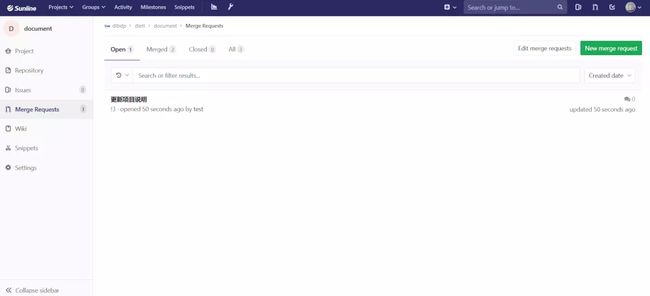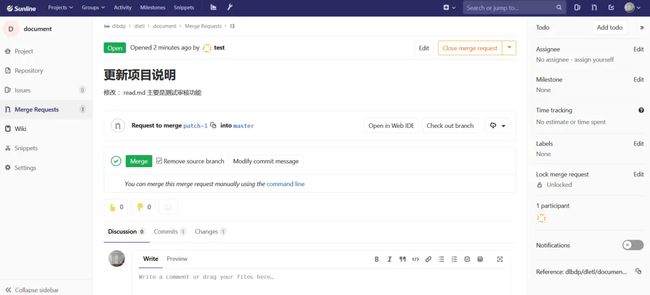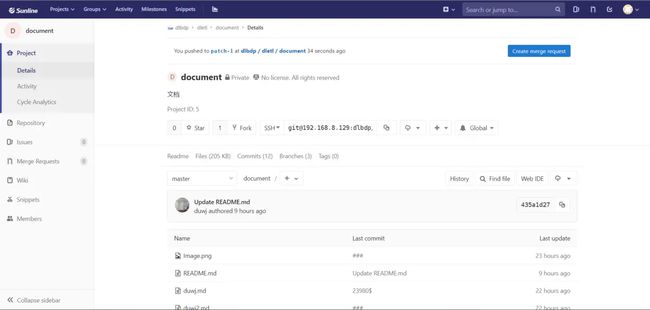gitlab使用详解
对gitlab的使用主要从两个角度去分析,一个是管理员,一个是开发提交者。
1. 管理员使用
1.1 初始配置
浏览器访问 http://服务器IP:11000
第一次访问会默认以root管理员用户登陆,需要输入两遍密码。
登陆后,可以看到,gitlab中主要围绕着以下几个概念进行操作:
| project | 项目 |
|---|---|
| user | 用户 |
| group | 团队 |
主界面
如果是作为个人使用,那么使用root用户创建project就可以实现上传下载代码了。
如果是小团队项目,就需要创建group,并在group中创建projects,添加user到group中,并给用户相应的权限。
1.1.1 关闭系统注册功能
为了便于管理,可以选择关闭gitlab的注册功能.
在主界面左边条依次选择 Settings -> General -> Sign-up restrictions ,点击 Expand 按钮,在 Sign-up restrictions 选项处将勾点掉,下拉点击 Save changes 就可以了。
1.1.2 修改网站logo
为了让我们的gitlab看起来更符合项目,可以对网站的logo进行调整,在 Appearance 中对 导航条图标(Navigation bar)、网站图标(Favicon)、登陆页图标(Sign in/Sign up pages)进行设置。
1.2 代码管理
1.2.1 团队协作方式
gitlab团队协作主要有两种方式:
使用fork
- 项目负责人在gitlab上新建一个项目,并分享URL给开发人员
- 开发人员在负责人的gitlab项目页面上点击“fork”按钮,将此项目fork到自己的gitlab上,这相当于是从负责人那拷贝了一份项目副本,无论开发人员如何修改代码都不会影响负责人那master分支上的代码
- 然后开发人员可以根据自己的项目分工,像对待普通项目一样做clone、add、commit、push等操作
- 如果开发人员人为一个小模块做好了,可以点击“New Merge Request”按钮,向负责人发送代码合并请求,要合并的代码文件也会以列表的形式同时发送给负责人,此时负责人会看到开发人员的请求,经审核如果代码没问题则会合并模块,并向开发人员发送确认合并的通知
不使用fork
- 负责人为开发人员分别创建开发分支(namedev_branch)
- 项目负责人在gitlab上新建一个项目,并为每一个开发人员创建一个开发分支(namedev_branch)
- 开发人员clone项目之后,经git branch检查发现本地只有master分支,因此也需要把属于自己的开发分支也一起获取下来
git fetch origin namedev_branch:namedev_branch#拉取远程的一个叫namedev_branch的分支,并在本地创建一个叫namedev_branch的分支和远程的分支匹配
- 切换到namedev_branch分支
git checkout namedev_branch
- 之后的操作如同对待普通项目一样
git add hello.pygit commit -m "add hello.py"git push -u origin namedev_branch #需要注意,是push到远程的namedev_branch分支
这个方式感觉有风险,项目成员要注意自己的branch,很容易因为忽略branch直接向master提交变更,对代码管理会添加麻烦
- 负责人不为开发人员分别创建开发分支 (开发者自己创建)
- 虽然项目负责人不分别为开发人员创建分支,但是需要把他们添加到一个group中,否则开发人员在向项目push自己的开发分支时遇到权限错误
- 开发人员在把项目clone之后需要为自己新建一个开发分支(namedev_branch),因为经由git branch查看发现本地只有master分支
git branch namedev_branch #新建分支git checkout namedev_branch #切换到开发分支git push origin namedev_branch #将新建的开发分支push到远程项目上
- 之后的操作如同对待普通项目一样
git add hello.pygit commit -m "add hello.py"git push -u origin namedev_branch #需要注意,是push到远程的namedev_branch分支
之后,两种方式下项目负责人都可以在项目的gitlab主页上看到每个开发人员的工作进度,并考虑何时merge开发人员的分支到master分支上以完善项目。
所有成员包括项目负责人除克隆、修改、提交代码这些操作外,其它merge、建立分支等操作都在Gitlab网页端进行。
所有分支中,master分支为主干分支,此分支的代码不允许直接修改,只能由其它分支(一般只由develop分支)发出merge请求,经项目管理员代码审查通过后合并代码,普通开发者无权执行push、merge等操作,确保此分支任何时候、任何tag处导出的项目代码都是稳定可正常运行的代码;develop分支为开发分支,可以接受由其它分支发起的merge请求,同样只能经项目管理员代码审查通过后予以合并。
1.2.2 团队初始化
假设我们项目组分为两个组team1、team2,每个组有不同的组员和对应的不同的子项目,对项目组用户开放项目的访问,使用fork方式来做代码的更新和提交。
因此我们的gitlab的架构大概是这样的:
团队分组
- 创建Group,在主界面上方的加号选择New Group,创建Group只需要填写 Group path 、Group name、Description 几个选项就可以了。Visibility Level选项选择 Private-私有仓库
- 创建user,对需要加进来的团员,由管理员负责给他们创建相应的用户,创建用户需要填写合法的Email地址,正常情况下会向这个Email发送登陆的初始连接,但是如果不方便的话,也可以在创建后由管理员修改这个user的初始登陆密码。
- 选中Group添加相应的user,user的角色分以下几种:Guest、Reporter、Developer、Maintainer、owner,基本上我们只会用到guest和developer两种。
- 在Group中创建project,选中Subgroup,点击 New project 来创建新的项目。
- 项目完成创建后,相应的团队成员也可以使用fork来获取项目的内容,fork后属于成员自己的项目的git地址是不一样的,这个一定要注意,后面提交代码都是提交到这个fork项目的地址,只有在网页端发起merge request 以及从master更新fork项目时才会用到主项目
1.2.3 代码提交管理
当有新的代码提交请求时,项目负责人可以通过查看merge requests获取到来自fork或者branch的合并请求:
请求合并列表
接受合并时,可以选择 Open in Web IDE 来检查审核变更的内容,确认没问题后点击Merge按钮来合并。
完成审核后合并
1.2.4 活跃度查询
右边条选择 Project -> Activity 可以看到push、merge、issue、comment(讨论)等信息
选择 Cycle Analytics 可以看到图形化的分析内容,这部分需要有足够的数据支持,还需要好好研究下。
Cycle Analytics measures the time it takes to go from an idea to production for each project you have.
周期分析功能是监测从每个项目一个想法到产品所需的时间。
项目开发方式 issue+milestone+label
如何结合gitlab提供的这些功能来完整的梳理、管理一个产品、或者一个模块的开发方式
定义一个开发任务从开始如何分配到最后如何标识完成的过程。
这一块是用好gitlab的重点,否则就是用gitlab来做一个简单的代替svn的版本管理工具
2. 开发人员操作
2.1 fork项目
项目成员首先利用浏览器进入gitlab的系统后,查看自己的group和project,并fork自己需要参与开发的project。
在project的detail界面中点击fork按钮。
fork时会提示选择Namespace,这个选择是用来决定这个工程所属的,可以选Users,或者选择Groups,这个会影响到后面工程的url,项目成员都统一选择users本人的命名空间就可以了。
2.2 获取fork项目
项目内容获取主要使用git客户端工具来实现,项目开发人员首先要在本机安装git客户端软件,下载地址
安装时基本都采用默认设置就可以了。
安装完成后我们主要使用Git Bash命令行工具来工作。
2.3 设置账户信息
设置修改本地对应的gitlab用户和邮箱。
#修改用户名和邮箱的命令
git config --global user.name "duwj"
git config --global user.email "[email protected]"
#可以选择不设置全局的,而是临时的,但必须在一个 本地repository目录下:
git config --local user.name "duwj"
git config --local user.email "[email protected]"
#查看用户名和邮箱
git config user.name
git config user.email
2.4 配置ssh连接信息 (windows下没调成功)
- 创建 SSH密钥
通过下面的命令生成密钥,将命令中的[email protected]替换为注册Gitlab时用的Email地址。
ssh-keygen -t rsa -C "[email protected]"
注意:Enter passphrase (empty for no passphrase) :时,可以直接按两次回车键输入一个空的 passphrase;也可以选择输入一个 passphrase 口令,如果此时你输入了一个passphrase,请牢记,之后每次提交时都需要输入这个口令来确认。
- 获取公钥内容
SSH密钥生成结束后,根据提示信息找到SSH目录(通常ssh密钥保存路径均为~/.ssh 目录),会看到私钥id_rsa和公钥id_rsa.pub这两个文件,不要把私钥文件id_rsa的信息透露给任何人。
用记事本打开id_rsa.pub,复制里面的所有内容以备下一步使用。
- 将密钥中的公钥添加到Gitlab
登录Gitlab的web站点,进入个人资料设置 - SSH Keys页面,将第2步所获得的内容粘贴在文本框key内,并填写title以便记忆,而后保存。
2.5 克隆代码
在gitlab网页端进入project的detail中可以下拉看到提示的代码信息。
- Create a new repository 创建新的本地库
git clone git@ip:test/test/document.git #注意这个地址是fork后的项目地址
cd document
这样在本地就可以获取到fork的项目内容。
2.6 正常代码更新提交
touch README.md
git add README.md
git commit -m "add README"
git push -u origin master
2.7 更新本地仓库内容命令
git pull
2.8 请求合并到master
在网页端进入到project的detail界面后,如果fork的项目代码有变动,在界面右上角会提示Create merge request 来提交合并申请
提交合并申请
点击创建后,输入本次提交的title和描述,描述要说明本次提交修改的脚本、修改的内容等信息,便于管理员审核。
2.9 【关键】同步最新master库内容
fork后的项目不会自动从master主分支获取更新,需要负责fork的开发人员自己更新版本
如何更新已经fork的代码:
- 首先要先确定一下是否建立了主repo的远程源:
在本地项目库下执行 git remote -v
- 如果里面只能看到你自己的两个源(fetch 和 push),那就需要添加主repo的源:
git remote add upstream https://github.com/被fork的仓库.git
#这个地址是master主库的地址
git remote -v #能看到upstream了,后面upstream就是用来更新内容的分支
- fetch源分支的新版本到本地
执行 git fetch upstream
执行后本地库的内容会更新为与master库一致的内容
- 合并本地两个版本的代码:
执行 git merge upstream/master
- 将在本地合并后的代码push到自己的github上去,以更新github上fork的仓库
执行 git push origin master
执行后网页端的仓库内容更新为合并后的新版本
对于开发人员来说,会使用fork克隆项目,会使用本地git客户端对项目内容进行更新、编辑、提交,会在网页端提交代码合并申请并且规范编写申请描述就足够了。
对管理人员来说,使用gitlab能方便的知道每个员工负责的内容的提交进度情况,方便对他们提交的代码进行质量的检查走读,还有更多统计类、开发进度管理等等功能,但是需要熟练掌握gitlab上的一些功能使用方法,比如使用issue来管理开发任务分配,使用milestone来制定和管理里程碑等等。
3. gitlab使用开发规范
参考:gitlab使用开发规范